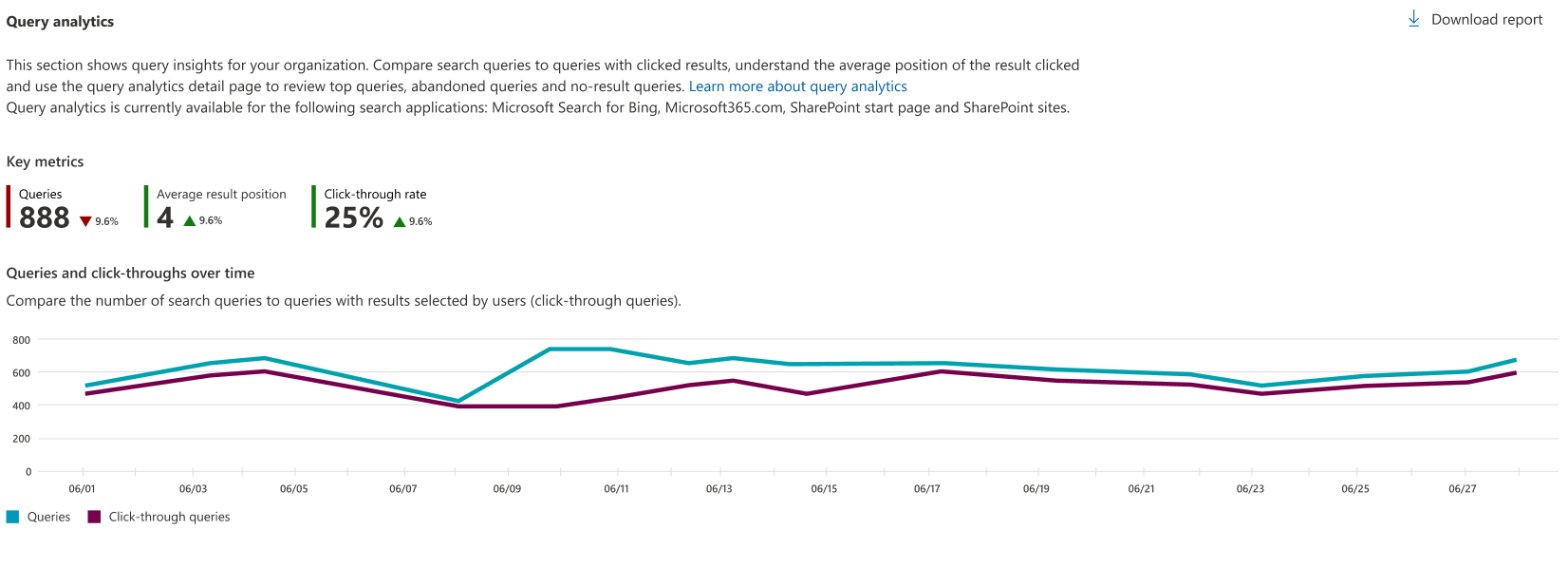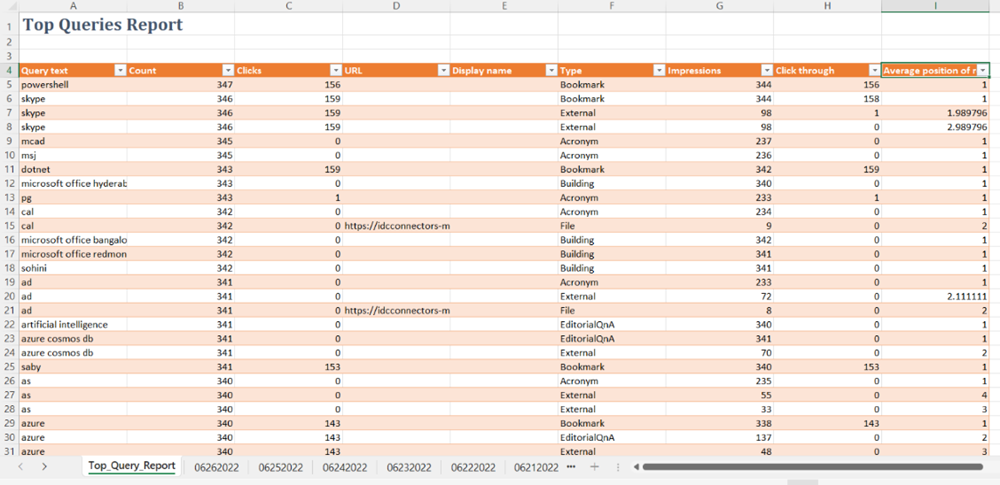Microsoft Search 使用状況レポート – クエリ
Microsoft Search 使用状況レポートの [クエリ分析] セクションでは、クリック、破棄、または結果が返されていない検索クエリの数を比較します。 また、職業、部署、部門など、他の要因によってクエリを比較します。 グラフは、ページの上部で選択したフィルターに対して表示されます。
グラフの上のデータには、次のメトリックの選択した期間の変化が表示されます。
| 測定基準 | 内容 |
|---|---|
| クエリの合計数 | 実行された検索クエリの合計数です。 |
| 平均結果の位置 | 検索結果リスト内のクリックされた項目の平均位置を表します。数値 1 は上位の位置を表します (値が小さいほど適切です)。 |
| クリックスルー率 | ユーザーが 1 つ以上の回答または検索結果をクリックしたクエリの割合 (値が大きいほど良い) |
[最近の検索アクティビティ] グラフには、クエリ数とクリックスルー クエリレートの時間の経過に伴うトレンドアクティビティが表示されます。 たとえば、28 日間のフィルターが選択されている場合、現在の 28 日間の期間データと以前の 28 日間の期間データが比較されます。 下降トレンドの場合、矢印と線が赤で表示されます。 上昇傾向の場合は、緑色で表示されます。 傾向データは、12 か月間のビューでは使用できません。
クエリの分散
クエリ データは、次の 4 つのグラフで提供されます。
- ユーザー アクション別のクエリの合計数 – 結果のないクエリの数と、ユーザーが結果をクリックしたか、アクションを実行しなかった (破棄) クエリの数を比較します。
- 国別のクエリの合計数 – ユーザーの国Microsoft Entra ID に基づいて、さまざまな国のユーザーによる検索クエリを比較します。
- 職業別のクエリの合計数 – Microsoft Entra ID のタイトル属性に基づいて、異なる職業のユーザーによる検索クエリの数を比較します。
- 部門または部門別のクエリの合計数 – organization内の異なる部門または部門のユーザーによる検索クエリの数を比較します。 これは、Microsoft Entra ID で検索を実行するユーザーの管理チェーン内の 2 番目の最上位ユーザーの部署属性に基づいています。
各グラフには上位 5 つの値が表示され、残りの値は [その他 ] カテゴリにまとめられます。 [ レポートのダウンロード ] リンクをクリックすると、レポートを Excel ファイルとしてダウンロードし、詳細を表示できます。
[クエリの詳細] ページ
[クエリの詳細] ページには、定期的に検索を使用するorganizationのユーザーによる上位の検索クエリと、検索結果を返さなかったり、検索結果を選択せずにユーザーによって破棄されたクエリが表示されます。
[クエリの詳細] ページを表示するには、メイン使用状況分析ページの [クエリ] セクションの下部にある [詳細の表示] ボタンを選択します。
クエリの詳細ページで使用できる 3 つのレポートは次のとおりです。
- 最も人気のある検索語句
- 上位 10 個の結果なしクエリ
- 破棄された検索語句の上位
[ フィルター ] メニューで、次の 1 つ以上を使用してレポート内のデータをフィルター処理します。
| フィルター | 説明 |
|---|---|
| 日付範囲 | ページに表示される分析の日付範囲。 使用できるオプションは、過去 28 日間と過去 12 か月間です。 |
| 検索アプリケーション | ユーザーがクエリを実行した検索アプリケーション: SharePoint スタート ページ、SharePoint サイト、Office (Microsoft 365 アプリ)、Bing、または 4 つのアプリケーションすべてが組み合わされています。 |
| 国 | Microsoft Entra ID の country 属性に基づいてクエリを実行するユーザーの国。 |
| 職業 | Microsoft Entra ID のタイトル属性に基づいてクエリを実行するユーザーの職業。 |
| 部署または部門 | Microsoft Entra ID で検索を実行するユーザーの管理チェーン内の 2 番目の最上位ユーザーの部署属性に基づいて、クエリを実行するユーザーの部署または部門。 |
注:
プライバシーを保護するために、選択したフィルターの組み合わせによって、5 人以下の個人によって実行されるクエリが発生した場合、それらの結果はどのレポートにも含まれません。
最も人気のある検索語句
このレポートには、最も人気のある検索クエリの上位 10 件が表示されます。 上部のクエリと、各クエリの上位 3 つのクリックされた結果が表示されます。 このレポートを使用して、ユーザーが検索している情報の種類と上位 3 つの結果のパフォーマンスを把握します。
上位の各検索項目は、次のデータを提供します。
| 列 | 説明 |
|---|---|
| クエリの合計数 | このクエリが実行された合計回数。 |
| クリックスルー率 | このクエリによって返された検索結果を誰かが選択した回数の割合。 |
| 上位の結果がクリックされました | このクエリで選択された上位 3 つの結果のそれぞれにリンクします。注: リンクは、ブックマークやその他の回答機能では使用できません。 |
| 結果種類 | 上位 3 つの各結果のエンティティ型 (ファイル、ブックマーク、外部など)。 |
| 結果のクリックスルー | このクエリのクリック総数のうち、ユーザーがこの検索結果をクリックした回数の割合。 |
| 結果の平均位置 | 検索結果ページでのこの検索結果の平均相対位置。 |
上位 10 個の結果なしクエリ
このレポートには、結果が返されていない一般的な検索語句が表示されます。 このレポートを使用して、ユーザーの不満を生み出す可能性のある検索クエリを特定し、コンテンツの検出可能性を向上させます。 その後、ブックマークなどの回答を作成するか、Graph コネクタを介して新しいコンテンツを取り込むのが適切なアクションかどうかを判断できます。
注:
ブックマークがある場合や、最も一般的なクエリの 1 つとして一覧表示されている場合でも、検索語句を結果なしのレポートで表すことができる場合があります。 1 つの例は、ブックマークが表示されない垂直方向にクエリが実行される場合です (たとえば、"Sites" vertical)。
破棄された検索語句の上位
このレポートには、低クリックスルーを受け取る一般的な検索語句が表示されます。 このレポートを使用して、ユーザーの不満を生み出す可能性のある検索クエリを特定し、コンテンツの検出可能性を向上させます。 その後、ブックマークなどの回答を作成するか、Graph コネクタを介して新しいコンテンツを取り込むのが適切なアクションかどうかを判断できます。
国、職業、部署、または部門によるフィルター処理を防止する
既定では、グローバル管理者、検索管理者、および検索エディターロールを持つユーザーは、国、職業、部署/部門別に検索データをフィルター処理できます。 管理者がこれらのディメンションを使用してレポート データをフィルター処理しない場合は、Microsoft 365 管理センターで組織の設定に移動し、この設定を構成できます。 この設定をオフにすると、管理者はこれらのフィルターによって クエリの詳細 レポートをフィルター処理できなくなります。
この設定を構成できるのはグローバル管理者だけです。
この設定を構成するには:
- Microsoft 365 管理センターで、[設定] を選択し、[組織の設定] を選択します。
- [組織の設定] ページで、[ 検索 & インテリジェンス使用状況分析] を選択します。
- [検索 & インテリジェンス使用状況分析] ページで、[ 国、職業、部署、または部門で使用状況レポートをフィルター処理することを許可する] をオフにします。
- [保存] を選択します。
レポートのダウンロード
各レポートとテーブルには、画面に表示されるレポートの背景データを Excel 形式でダウンロードできるダウンロード オプションがあります。 表示されるレポートが上位 5 行から 10 行に制限されている場合、ダウンロードされたレポートには最大 2,000 件の上位レコードが含まれます。
レポートをダウンロードすると、より広範な時間のレポートを表示できます。 レポートは、選択した日付フィルターに基づいて Excel スプレッドシートとしてダウンロードされます。 過去 28 日間を選択した場合、スプレッドシートには 1 日ごとに個別のタブが表示されます。 過去 12 か月間のダウンロードには、毎月のタブが表示されます。
最も人気のある検索アイテムのダウンロード レポートに関する特別な注意
[ 最も人気のある検索アイテム ] レポートでは、レポートのユーザー インターフェイスで、一般的な検索語句ごとに最大 3 つの上位の結果をクエリに含めることができます。 レポートをダウンロードして Excel で表示すると、複数の上位の結果を含む検索語句が、結果ごとに行と共に表示されます。 最初の 3 つの列はクエリ (クエリ テキスト、カウント、クリック数など) に関連し、同じになります。 検索項目の行の残りの列は、特定の結果に関連し、異なります。
ダウンロード可能なレポートの列の概要を次に示します。 [適用先] 列は、列の値がクエリまたは結果に関連するかどうかを指定します。
| Column | 適用対象 | 説明 |
|---|---|---|
| クエリ テキスト | クエリ | 上位の検索用語が実行されました。 |
| カウント | クエリ | この検索用語のクエリの合計数。 |
| クリック | クエリ | この検索語句のクリック数が 1 つ以上あるクエリの合計数。 |
| URL | 結果 | 上位 3 つの検索結果の URL。 URL は、ブックマーク、外部コンテンツ、およびその他の回答機能では使用できません。 |
| 表示名 | 結果 | 現在は空になります。 将来的には、応答項目のファイル名とキャプションを表示するために使用されます。 |
| 型 | 結果 | ファイル、ブックマーク、頭字語などの結果の種類。 |
| インプレッション | 結果 | このクエリに対してこの特定の結果が表示された回数。 |
| クリックスルー | 結果 | このクエリの結果がクリックされた回数。 |
| 結果の平均位置 | 結果 | このクエリの結果が表示された平均位置。 |
関連項目
Microsoft Search 使用状況レポートMicrosoft Search 使用状況レポート - ユーザーMicrosoft Search 使用状況レポート - 接続分析Microsoft Search 使用状況レポート - 応答分析モダン サイトで検索使用状況レポートを表示する